Windows ve Mac'te Birden Çok VOB Dosyasını Birleştirmenin Kolay Yolları
VOB dosyaları, DVD video ortamında depolanan kap biçimidir. Ayrıca MPEG-2 ses dosyası formatına dayanmaktadır. Ve bir projeniz varsa ve birden fazla VOB dosyasını tek bir dosyada birleştirmeniz gerekiyorsa, yapmanız gereken en iyi çözüm bir video birleştirme kullanmaktır. Neyse ki, birden fazla videoyu birleştirmek için kullanabileceğiniz en seçkin yazılım uygulamalarını bulduk. VOB dosya formatlarınız varsa endişelenmenize gerek yok çünkü sunacağımız bu harika araçlar birden fazla VOB dosyasını birleştirmeyi destekliyor. Bu nedenle, bilmek istiyorsanız birden çok VOB dosyası nasıl birleştirilir, bu yazıyı sonuna kadar okuyun.

Bölüm 1. Windows, Mac ve Linux'ta Birden Çok VOB Dosyasını Birleştirmenin En İyi Yolu
Birden çok VOB dosyasını birleştirmek için en iyi yöntemi bilmek istiyorsanız, bu araç en uygunudur. Bu nihai aracı ve onu VOB dosyalarını birleştirmek için nasıl kullanabileceğinizi öğrenmek için bu bölümü okuyun.
Tipard Video Dönüştürücü Ultimate birden fazla VOB dosyasını birleştirmenize yardımcı olabilecek mükemmel bir yazılım uygulamasıdır. Sezgisel bir kullanıcı arayüzüne sahiptir ve bu da onu yeni başlayanlar için uygun bir araç haline getirir. Ayrıca, VOB, MP4, MKV, MOV, AVI, FLV, MP3, WAV ve 1000'den fazla format gibi çok sayıda video ve ses dosyası formatını destekler. Ayrıca, her şeyle dolu bir yazılım uygulaması arıyorsanız, aradığınız şey bu araç. Araç kutusundan video birleştirme, video geliştirici, renk düzeltme ve daha fazlası gibi birçok gelişmiş düzenleme özelliği içerir. Ayrıca 4K, 5K, 8K ve HD video çözünürlüklerini destekler. Bu harika aracı kullanmak istiyorsanız, aşağıdaki adımları izleyin.
Tipard Video Converter Ultimate kullanarak Mac, Windows ve Linux'ta VOB dosyalarına nasıl katılınır:
1. AdımAtomic Cüzdanı indirin : Tipard Video Dönüştürücü Ultimate tıklayarak İndir Windows veya Mac için aşağıdaki düğmeye basın. Ve sonra uygulamayı çalıştırın.
2. AdımUygulamayı açtıktan sonra şuraya gidin: Araç Kutusu panelini seçin ve Video Birleşmesi seçeneği.
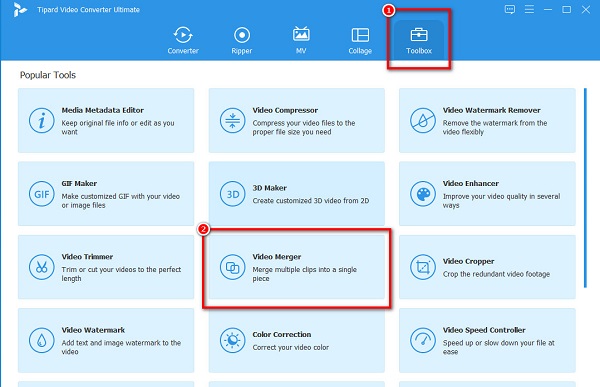
3. AdımArdından, + Bir sonraki arayüzde birleştirmek istediğiniz ilk VOB dosyasını yüklemek için imzala düğmesini tıklayın. Ayrıca videoyu sürükleyip + işaret kutusu.
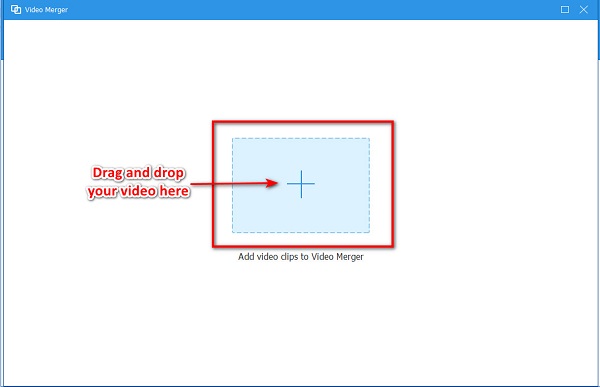
4. AdımBir sonraki arayüzde, videonuzun önizlemesini izleyebilirsiniz. Birleştirilecek başka bir video eklemek için + yüklediğiniz ilk videonun yanındaki imzala düğmesi.
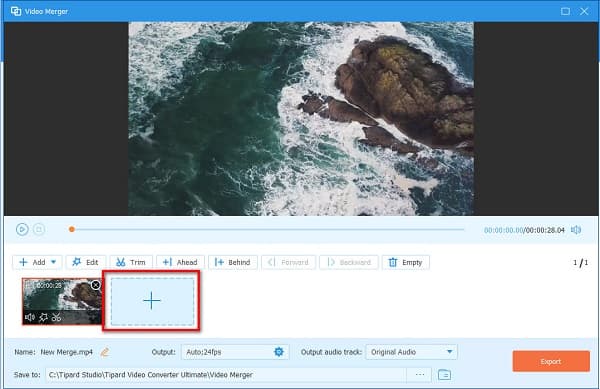
İsteğe bağlı. Birleştirmek istediğiniz ikiden fazla videoyu ekleyebilirsiniz; yüklediğiniz videonun yanındaki + işaretini tıklamanız yeterlidir. Ayrıca düzenleme seçeneklerini kullanarak videolarınızı düzenleyebilir, geliştirebilir ve yeniden konumlandırabilirsiniz.
5. AdımVideolarınızı birleştirmeyi tamamladıysanız, Ihracat Videonuzu cihazınıza kaydetmek için düğmesine basın. Ve bu kadar!
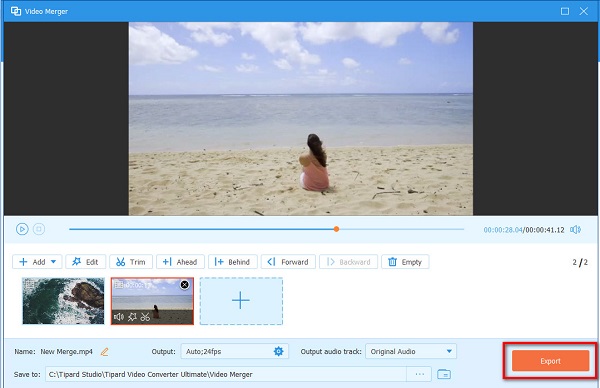
Basit, değil mi? Yukarıdaki basit kılavuzu uygulayarak vob dosyalarını hızlı bir şekilde birleştirebilirsiniz. Ayrıca bu yolu da kullanabilirsiniz AVI dosyalarını birleştir.
Bölüm 2. VLC Kullanarak VOB Videoları Nasıl Birleştirilir
VLC Media Player, Windows bilgisayar kullanıcılarının kullandığı en yaygın medya oynatıcıdır. MP4, MKV, MOV, FLV, AVI, WEBM, VOB vb. gibi hemen hemen tüm dosya formatlarını destekler. Ve bu sadece standart bir medya oynatıcı değildir; ayrıca kırpma, dönüştürme ve birleştirme gibi temel düzenleme özelliklerine de sahiptir. Ayrıca, ücretsiz bir yazılım uygulamasıdır, yani ücretsiz olarak kullanabilirsiniz.
VOB dosyalarının VLC'de nasıl birleştirileceğine ilişkin adımlar şunlardır:
1. AdımAçın VLC cihazınızdaki uygulamayı tıklayın, fileto yazılım arayüzünün üzerindeki seçeneği seçin ve birden fazla dosya aç düğmesine basın.
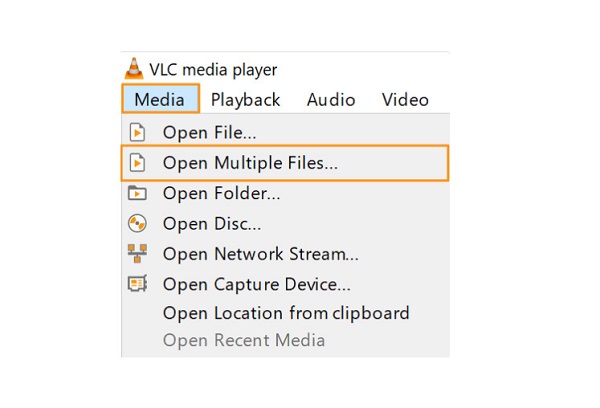
2. AdımArdından, yeni bir pencere açılacaktır. Altında fileto sekmesinde, + Ekle Birleştirmek istediğiniz videoları yüklemek için düğmesine basın.
3. AdımVOB videolarınızı yükledikten sonra, Kaydet / dönüştürme düğmesini seçin, ardından dönüştürmek açılan menüdeki düğmesine basın.
4. AdımArdından, pencereleri dönüştür, tıkla Araştır Birleştirilmiş videonuzun hedefini seçmek için düğmesine basın.
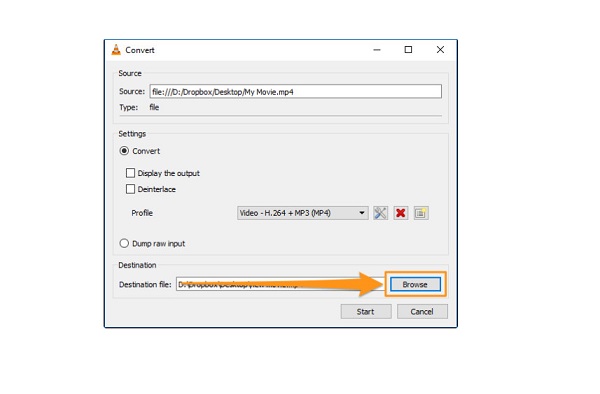
5. AdımSon olarak, Başlama düğmesinin altındaki düğmeyi tıklayın Araştır video çıkışınızı kaydetmek için düğmesine basın.
Bölüm 3. Çevrimiçi Araç Takımlarını Kullanarak VOB Dosyalarına Nasıl Katılabilirsiniz?
Uygun bir şekilde birleştirmek için çevrimiçi araçları kullanmak istiyorsanız, çevrimiçi VOB birleşmelerini kullanabilirsiniz. Çevrimiçi bir araç kullanmak ücretsizdir, ancak tüm çevrimiçi uygulamaların güvenli olduğu garanti edilmez. Bu nedenle, VOB dosyalarını birleştirmenize yardımcı olacak ücretsiz ve güvenli çevrimiçi araçları aradık.
Clideo
Clideo videoları birleştirmenizi sağlayan popüler bir çevrimiçi yazılım uygulamasıdır. Neyse ki, VOB, MKV, MOV, AVI, MP4 ve daha fazlası gibi en yaygın video formatlarını destekler. Kullanıcılar bu aracı seviyor çünkü basit ve temiz bir kullanıcı arayüzü var ve bu da onu kullanıcı dostu bir araç yapıyor. Ayrıca resim ve sesi birleştirebileceğiniz bir özelliği de var. Ve kullanımı güvenli bir araç arıyorsanız, Clideo size verilerinizin güvende olduğunu garanti eder. Ancak internet bağlantınız yavaş olduğunda yükleme işleminiz yavaş olabilir.
Clideo kullanarak videolar nasıl birleştirilir:
1. AdımTarayıcınızda, arama yapın Clideo video birleştirme Ardından, ana kullanıcı arayüzünde Dosyaları Seçin düğmesine basarak ilk VOB videonuzu yükleyin.
2. AdımArdından, videonuzu önizlemede ve Tarihçesi. Tıkla Daha fazla dosya ekle başka bir video yüklemek için arayüzün sağ tarafındaki seçeneği.
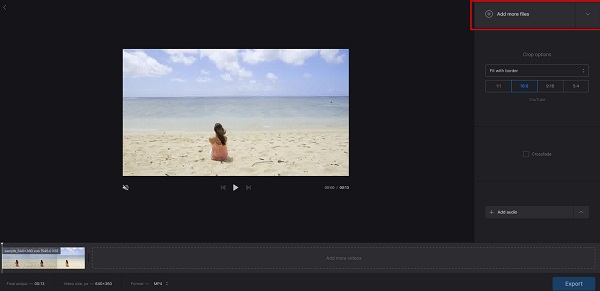
3. AdımSon olarak, Ihracat Birleştirilmiş videonuzu cihazınıza kaydetmek için düğmesine basın.
Aconvert.com
Denemeniz gereken başka bir çevrimiçi VOB birleşmesi Aconvert.com. Bu çevrimiçi video birleştirme, kullanımı kolay arayüzü nedeniyle kullanıcı dostu bir araçtır. Ayrıca çıktınız için istediğiniz çıktı biçimini seçebilirsiniz. Ayrıca, Google, Firefox ve Safari gibi hemen hemen tüm web tarayıcılarından erişebilirsiniz. Ayrıca, bu çevrimiçi aracın güvenli olduğu garanti edildiğinden, dosyalarınızın gizliliği konusunda endişelenmenize gerek yoktur. Dezavantajı ise, kullanıcıların dikkatinin dağılmasına neden olan birçok rahatsız edici reklam içermesidir. Yine de, VOB dosyalarını birleştirmek için hala uygun bir araçtır.
Aconvert.com kullanarak VOB dosyaları nasıl birleştirilir:
1. AdımTarayıcınızı açın ve arayın Aconvert.com. Ardından, ana arayüzde Dosya seçin düğmesine basarak ilk VOB dosyanızı yükleyin.
2. Adımİlk videonuzu içe aktardıktan sonra, Gönder buton. İlk video şurada görünecek: Çıktı sonucu Bölüm.
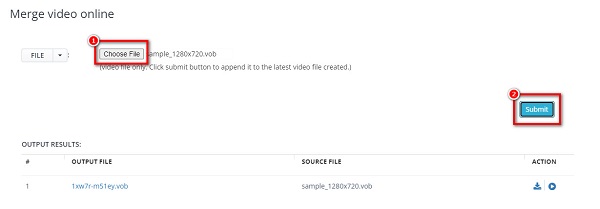
3. AdımBirleştirmek istediğiniz başka bir video yüklemek için Foto Yükle düğmesine bir kez daha tıklayın, ardından Gönder düğmesine basın.
4. AdımVe sonra, üzerinde Çıktı dosyası, birleştirilmiş dosyaları göreceksiniz, ardından İndir Birleştirilmiş videoları indirmek için yanındaki simgesini tıklayın. Öğrenmek için buraya tıklayın Windows'ta videolar nasıl birleştirilir bilgisayarlar.
Bölüm 4. VOB Dosyalarını Birleştirme hakkında SSS
El Freni VOB dosyalarını birleştirebilir mi?
El Freni, video birleştirme özelliklerine sahip olmadığı için VOB dosyalarını birleştiremez. HandBrake'in sahip olduğu tek düzenleme özellikleri, video kırpma, dönüştürme, kırpma ve altyazı eklemedir.
VOB dosyalarını birleştirmek için iMovie'yi kullanabilir miyim?
Evet. Birden çok VOB dosyasını birleştirmek için iMovie'yi kullanabilirsiniz. Ancak, iMovie yalnızca iPhone ve Mac gibi Apple cihazlarında kullanılabilir.
VOB'u MP4'e dönüştürebilir miyim?
Neyse ki, video dönüştürücü yazılım uygulamalarını kullanarak VOB'u MP4'e dönüştürebilirsiniz. Ve çok sayıda dosya biçimini dönüştürebilen harika bir video dönüştürücü istiyorsanız, deneyin Tipard Video Dönüştürücü Ultimate.
Sonuç
zor değil birden çok VOB dosyasını birleştir doğru yazılım uygulamalarına sahip olduğunuzda bir araya getirin. Bu nedenle, yukarıdaki en seçkin araçları kullanarak VOB dosyalarını birleştirmek kolaydır. Ancak, tonlarca düzenleme özelliğine sahip bir video birleşimine sahip olmak istiyorsanız, şunu kullanın: Tipard Video Dönüştürücü Ultimate.







